PropertyManager seçeneklerini, süpürülmüş yükseklik/taban unsuruna göre ayarlayın.
Bu PropertyManager'ı açmak için:
- Kapalı profil çizimi ve bir çizim yolu içeren bir parça ya da modelde yol olarak belirtebileceğiniz bir çizim çizgisi, kenarı veya eğrisi olan bir parça açın.
-
Süpürerek Katı Oluşturma öğesine
 (Unsurlar araç çubuğu) tıklayın.
(Unsurlar araç çubuğu) tıklayın.
Çizim Profili
2B bir profili bir 2B ya da 3B çizim yolu boyunca hareket ettirerek bir süpürme oluşturur.

|
Profil
|
Süpürmeyi oluşturmak için kullanılan profilini (kesit) ayarlar. Grafik alanında veya FeatureManager tasarım ağacında profili seçin. Yüzleri, kenarları ve eğrileri doğrudan modellerden süpürme profili olarak seçebilirsiniz. Profil, bir taban veya yükseklik süpürme unsuru için kapalı olmalıdır. |

|
Yol
|
Profilin hangi yol boyunca süpürme işlemini yapacağını ayarlar. Grafik alanında veya FeatureManager tasarım ağacında yolu seçin. Yol açık veya kapalı olabilir ve bir çizimde yer alan bir grup çizim eğrisi, bir eğri veya bir grup model kenarı olabilir. Yolun başlangıç noktası, profilin düzlemi üzerinde uzanmalıdır. |
Aşağıdaki kontroller, yol bir profil üzerinden genişletildiğinde kullanılabilir hale gelir.
Süpürmenin her yönü için yolun kıvrılma değerini bağımsız olarak kontrol edebilir ve kıvrılma değerini tüm uzunluk üzerinden uygulayabilirsiniz.
Dairesel Profil
Bir model üzerinde doğrudan bir çizim çizgisi, kenar ya da eğri boyunca katı bir çubuk ya da boş bir tüp oluşturur.

|
Profil
|
Süpürmeyi oluşturmak için kullanılan profilini (kesit) ayarlar. Grafik alanında veya FeatureManager tasarım ağacında profili seçin. Profil, bir taban veya yükseklik süpürme unsuru için kapalı olmalıdır. |
| |
Diameter
|
Profilin çapını belirler. |
| |
|
Kesit, yol veya sonuçta elde edilen katı kendisiyle kesişemez.
|
Kılavuz eğrileri
Çift yönlü süpürmeler için geçerli değildir.
Seçenekler
| |
Profil Oryantasyonu
|
Yol
 boyunca süpürürken Profil'in boyunca süpürürken Profil'in  oryantasyonunu kontrol eder. oryantasyonunu kontrol eder. |
| |
|
|
Yolu Takip Et
|
Kesit her zaman yola göre aynı açıda kalır.
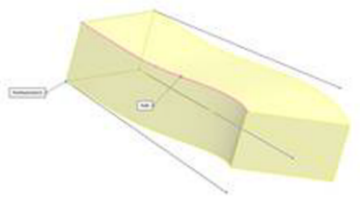 |
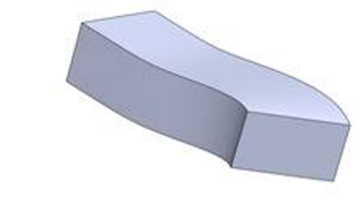 |
| Yolu Takip Et Örneği |
Yolu Takip Et'i seçerseniz yol üzerindeki küçük ve düzensiz eğrilik dalgalanmaları, profillerin hatalı hizalanmasına neden olduğunda ilgili seçenekler profilleri kararlı duruma getirir.
|
|
Normali Sabit Tut
|
Kesit, yolun teğet vektöründen bağımsız olarak her zaman başlangıç kesitine paralel kalır.
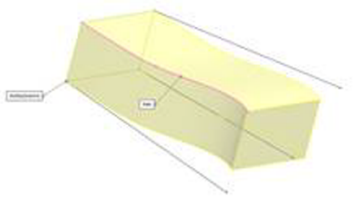 |
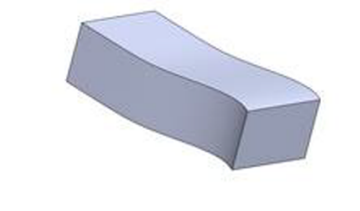 |
| Normali Sabit Tut Örneği |
Birden çok profil varsa kesitler her zaman başlangıç kesitine paralel kalır.
|
|
| |
Profil Bükülmesi
|
Yol boyunca bükülme uygular. Şunlardan birini seçin:
|
Hiçbiri
|
(Sadece 2B yollar için.) Profili yola dik olarak hizalar. Düzeltme uygulanmaz.
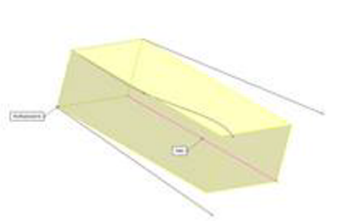 |
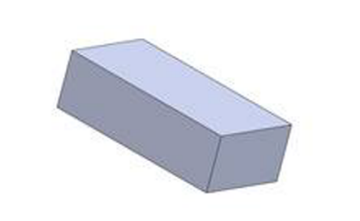 |
| Yolu Takip Et ve Hiçbiri (bükülme) örneği |
|
|
Minimum Bükülme
|
(Sadece 3B yollar için.) Yol boyunca profil bükülmesini azaltmak için bir düzeltme uygular.
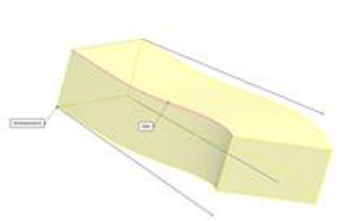 |
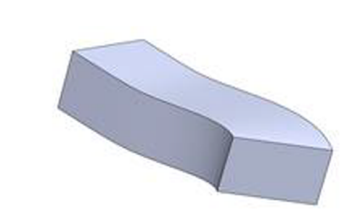 |
| Yolu Takip Et ve Minimum Bükülme örneği |
|
|
Yolu ve Birinci Kılavuz Eğriyi Takip Et
|
Yolu ve Birinci Kılavuz Eğriyi Takip Et öğesini seçin; ara kesitlerin bükümü, yoldan birinci kılavuz eğriye kadar olan vektöre göre belirlenir. Yatay düzlemle vektör arasındaki açı, tüm ara kesitlerin çizim düzlemlerinde sabit kalır. Bir veya daha fazla kılavuz eğri seçildiğinde kullanılabilir.
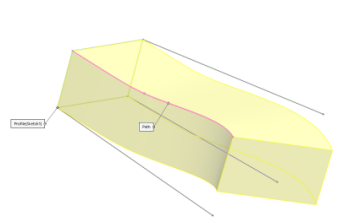 |
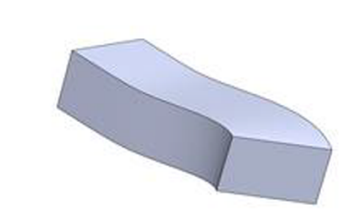 |
| Yolu Takip Et ve Minimum Bükülme Örneği (bir kılavuz eğri seçiliyken) |
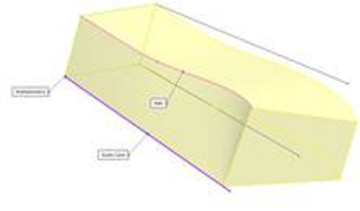 |
 |
| Yolu Takip Et ve Birinci Kılavuz Eğriyi Takip Et Örneği (bir kılavuz eğri seçiliyken) |
|
|
Yolu ve İkinci Kılavuz Eğrilerini Takip Et
|
Yolu ve İkinci Kılavuz Eğrilerini Takip Et öğesini seçin; ara kesitin bükümü, birinci kılavuz eğriden ikinci kılavuz eğriye kadar olan vektöre göre belirlenir. Yatay düzlemle vektör arasındaki açı, tüm ara kesitlerin çizim düzlemlerinde sabit kalır.
 |
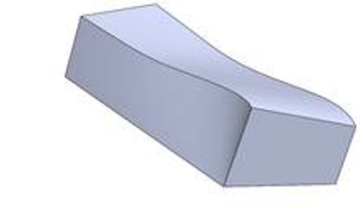 |
| Yolu Takip Et ve Minimum Bükülme Örneği (iki kılavuz eğri seçiliyken) |
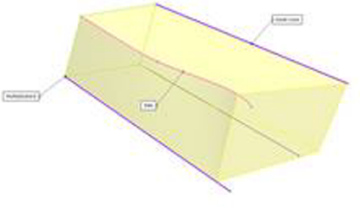 |
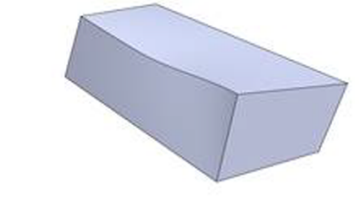 |
| Yolu Takip Et ve Birinci Kılavuz Eğriyi Takip Et Örneği (iki kılavuz eğri seçiliyken) |
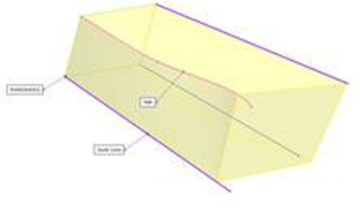 |
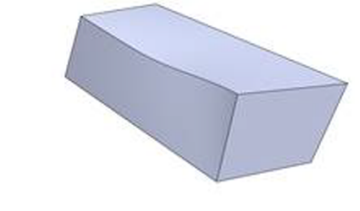 |
| Yolu Takip Et ve Yolu ve İkinci Kılavuz Eğrilerini Takip Et Örneği (iki kılavuz eğri seçiliyken) |
|
|
Bükülme Açısını Belirt
|
Yol boyunca profil bükülmesini tanımlar. Derece, Radyan veya Devirler öğesini seçin.
 |
 |
| 2.00 dönüş Bükülme değerine sahip Yolu Takip Et örneği |
| Kapalı yollarda, bükülme değerleri örneğin 360 derece veya 6.2831 radyan gibi tam dönüşün bir katına eşit olmalıdır. |
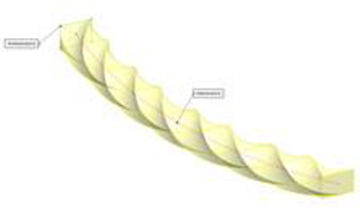 |
 |
| 2.00 dönüş bükülme değerine sahip Normali Sabit Tut örneği |
|
|
Yön Vektörü Belirtin 
|
Yön vektörünü ayarlamak için bir düzlem, düzlemsel yüz, çizgi, kenar, silindir, eksen, bir unsur üzerinde bir çift tepe noktası vb. seçin. Normali Sabit Tut ile birlikte kullanılamaz.
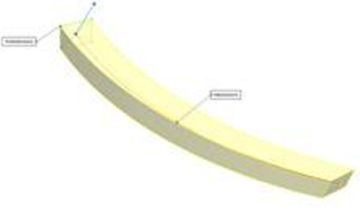 |
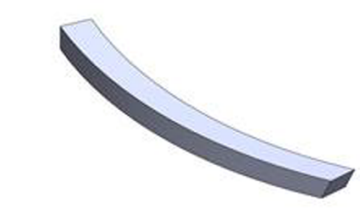 |
| Yön Vektörü Belirt ile Yolu Takip Et örneği (önizlemedeki kısa mavi çizgi) |
|
|
Yanaşık Yüzlere Teğet
|
Mevcut geometriye bir süpürme iliştirilirken kullanılır. Bitişik yüzleri profile teğet yapar.
|
|
Doğal
|
(Sadece 3B yollar için.) Profil yol boyunca süpürüldükçe, yoldaki eğriliğe göre aynı açıda kalmak için eksen üzerinde döner. Beklenmeyen sonuçlar oluşturabilir.
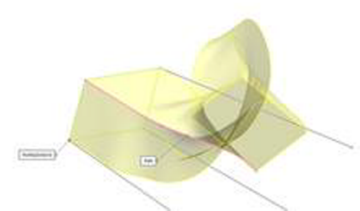 |
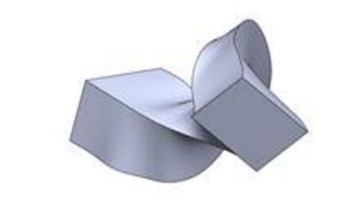 |
| Yolu takip et ve Doğal (bükülme) örneği |
|
|
| |
Teğet Yüzleri Birleştir
|
Süpürme profili teğet segmentler içeriyorsa sonuçta elde edilen süpürmedeki ilgili yüzeylerin teğet olmasını sağlar. Bir düzlem, silindir veya koni olarak gösterilebilecek olan yüzler korunur. Diğer bitişik yüzler birleştirilir ve profiller yaklaştırılır. Çizim yayları spline'lara dönüştürülebilir. Kılavuz eğriler kullanıldığında hiçbir etkisi yoktur. |
| |
Önizlemeyi Göster
|
Süpürmenin gölgeli bir önizlemesini gösterir. Sadece profili ve yolu görüntülemek için işareti kaldırın. |
Teğetlik Başlat ve Bitir
|
Teğetlik Tipini Başlat
|
|
Hiçbiri
|
Teğetlik uygulanmaz.
|
|
Yol Teğet
|
Süpürmeyi başlangıçta yola dik olarak oluşturun.
|
|
|
Teğetlik Tipini Sonlandır
|
|
Hiçbiri
|
Teğetlik uygulanmaz.
|
|
Yol Teğet
|
Süpürmeyi bitiş noktasında yola dik olarak oluşturur.
|
|
Eğrilik Görünümü
|
Mesh Önizleme
|
Yüzeyleri daha iyi görselleştirmek için seçili yüzlere bir önizleme meshi uygular. |
|
Mesh Yoğunluğu
|
Mesh önizleme seçeneğini belirlediğinizde kullanılabilir. Mesh çizgilerinin sayısını ayarlar.
|
|
Zebra Çizgileri
|
Yüzey kırışıklıklarının veya kusurların görülmesini kolaylaştırmak için zebra çizgileri görüntüler. |
|
Eğrilik Tarakları
|
Eğrilik taraklarının görüntülenmesini etkinleştirir. Bu seçeneklerden en az birini seçin:
|
Yön 1
|
Yön 1'deki eğrilik taraklarının görünümünü değiştirin.
|
|
Yön 2
|
Yön 2'deki eğrilik taraklarının görünümünü değiştirin.
|
Yönlerden herhangi biri için Rengi Düzenle öğesini seçerek tarak rengini değiştirin.
|
Ölçekle
|
Eğrilik tarağının boyutunu ayarlar.
|
|
Yoğunluk
|
Eğrilik tarağı görünümünün çizgi sayısını ayarlar.
|
|